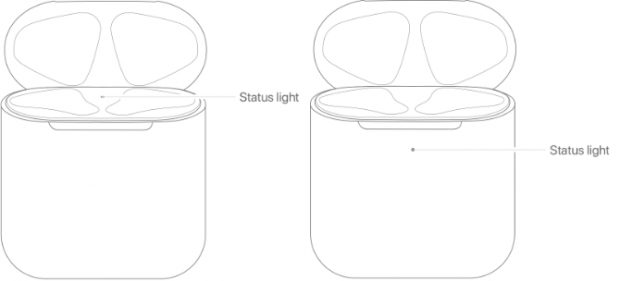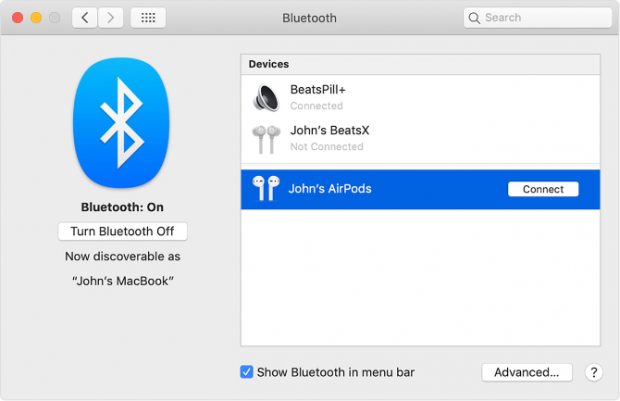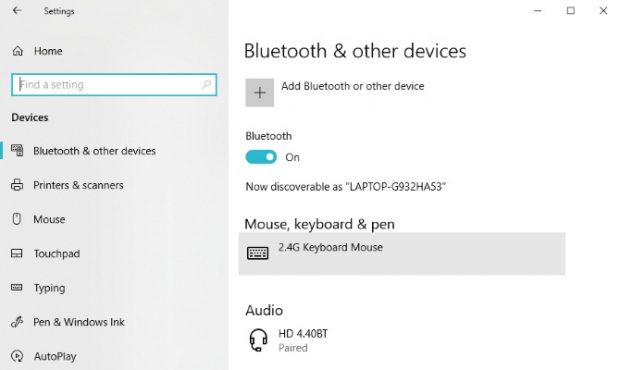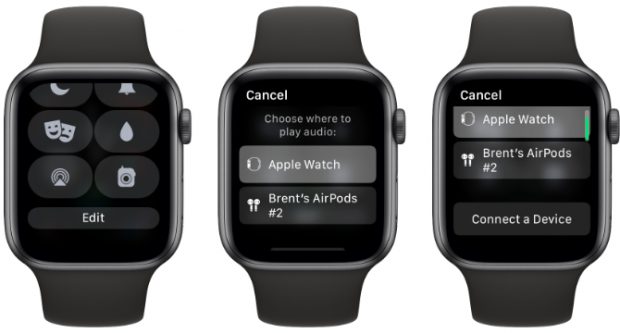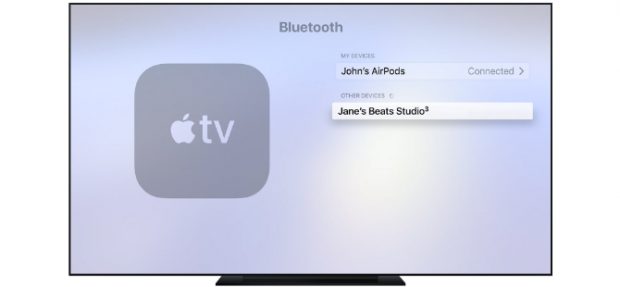آیا قصد دارید اتصال میان اپل ایرپاد و آیفون یا سایر دستگاهها را برقرار کنید؟ با آموزش روش اتصال ایرپاد به آیفون ، آیپد ، مک بوک و اندروید همراه ما باشید.
ایرپادهای اپل را میتوان به لطف قیمت مناسب، ماندگاری بالای باتری و کیفیت صدای قوی به عنوان بهترین هدفونهای بیسیم موجود در بازار معرفی کرد. ما در این مقاله روش اتصال اپل ایرپاد به طیف گستردهای از دستگاههای مختلف را آموزش خواهیم داد.
روش اتصال ایرپاد به آیفون یا آیپد
به لطف یک تراشه مخصوص، میتوانید ایرپاد را ظرف چند دقیقه به گوشی آیفون یا آیپد خود متصل کنید. قاب ایرپاد را باز کرده و اطمینان حاصل کنید که هر دو هدفون درون آن قرار دارند. آنها را به آیفون یا آیپد نزدیک کنید و اطمینان حاصل کنید که دستگاه مجهز به سیستم عامل iOS در Home Screen قرار دارد. شما در ادامه یک پیام را مشاهده خواهید کرد که فقط باید بر روی گزینه Connect ضربه بزنید. هیچ نیازی به داشتن نگرانی درباره حالت اتصال یا ورود به بخش تنظیمات وجود ندارد.
یکی از بهترین ویژگیهای نسل دوم ایرپادها را میتوان قابلیت تعامل با Siri دانست. در صورتی که عملکرد به واسطه Hey Siri را در آیفون راهاندازی نکرده باشید، میتوانید از فرآیند Setup و تنها در چند مرحله، آن را فعال کنید. شما باید چند واژه و عبارت را تکرار کنید تا به دستگاه در شناسایی صدایتان، کمک کنید.
یکی دیگر از قابلیتها را میتوان به استفاده شما از iCloud ربط داد؛ در صورتی که از iCloud استفاده میکنید، ایرپاد شما آماده است تا توسط سایر دستگاهها به کارگیری شود. ایرپاد میتواند با سایر گوشی های آیفون یا اپل واچ به واسطه وارد کردن اپل آی دی مشترک، تعامل داشته باشد.
اقدامات لازم در صورت ناتوانی برای برقراری اتصال
در صورتی که به هر دلیلی نتوانید اتصال ایرپاد را برقرار کنید، جای نگرانی وجود ندارد. در ابتدا باید مرکز کنترل (Control Center) را در گوشی آیفون یا آیپد باز کنید. توجه داشته باشید که بلوتوث را روشن کرده باشید. هر دو ایرپاد را در مکان موردنظر قرار داده و درب را ببندید. 15 ثانیه صبر کرده و درب را مجددا باز کنید. رنگ روشنایی ایرپاد باید سفید باشد که به معنای آمادگی آن برای برقراری اتصال است. در قاب مربوط به شارژ وایرلس، روشنایی در جلوی قاب قرار دارد و در قاب مربوط به شارژ عادی، روشنایی را در مرکز ایرپاد مشاهده خواهید کرد.
در صورتی که هنوز هم در برقراری ارتباط دچار مشکل هستید، قاب را بچرخانید و بر روی دکمه Setup موجود در بخش عقب قاب، فشار دهید و نگه دارید تا زمانی که رنگ روشنایی، سفید شود و در نهایت به حالت چشمک زن در آید. مجددا قاب را باز کنید، سپس در نزدیکی آیفون یا آیپد قرار دهید. قطعا مشکل برقراری اتصال رفع شده است.
آیا میتوان ایرپاد را به اندروید متصل کرد؟
پاسخ مثبت است. شرکت اپل قابلیت اتصال ایرپاد به سیستم عامل اندروید را برای کاربران اندرویدی فراهم کرده است.
روش اتصال ایرپاد به مک بوک
متصل کردن ایرپاد به مک بوک، مک بوک پرو، مک بوک ایر یا مک بوک دسکتاپ نیازمند انجام چند کار است. در صورتی که ایرپاد خود را از قبل به یک دستگاه iOS متصل کردهاید و سیستم مک شما هم از همان اکانت iCloud استفاده میکند، میتوان گفت که کار اتصال تمام شده است. منوی بلوتوث یا اسلایدر کنترل حجم صدا را انتخاب کنید، سپس ایرپاد خود را از لیست پیدا کنید. شما باید روش متصل کردن دستی ایرپاد را هم بدانید تا در صورت بروز مشکل و مشاهده نکردن نام ایرپاد در لیست، بتوانید اتصال را برقرار کنید؛ برای انجام این کار باید از منوی اپل، System Preferences و سپس بلوتوث را انتخاب کنید. توجه داشته باشید که روشن بودن بلوتوث را باید تایید کنید.
هر دو ایرپاد را در قسمت موردنظر قرار داده و درب را باز کنید. در مرحله بعد، دکمه Setup موجود در بخش عقب را فشار داده و نگه دارید تا چراغ وضعیت به رنگ سفید تغییر کند، سپس باید نام ایرپاد را در لیست مشاهده کنید. روی گزینه اتصال (Connect) کلیک کنید تا در طول فرآیند، ارتباط با ایرپاد برقرار شود.
در صورتی که ایرپاد در لیست دستگاهها ظاهر شود، اما عمل نکند، باید آن را حذف کرده و ارتباط مجدد را با مک برقرار کنید. برای انجام این کار، باید ایرپاد را از لیست انتخاب کرده و بر روی نماد X موجود در سمت راست کلیک کنید.
روش برقراری اتصال ایرپاد به کامپیوتر
در زمینه کامپیوتر میتوان گفت که عملکرد ایرپاد مشابه سایر هدفونهای بلوتوثیست. ابتدا باید روشن بودن بلوتوث را در کامپیوتر بررسی کنید تا بتوانید کار اتصال ایرپاد را انجام دهید. کلیدهای Win + A را بزنید تا وارد Action Center شوید و پنلهای پایین را در صورت نداشتن اطمینان، بررسی کنید. در ادامه باید قاب ایرپاد را باز کرده و دکمه Setup را تا پدیدار شدن چراغ سفید نگه دارید. مجددا وارد تنظیمات بلوتوث شوید و از Devices وارد بخش Bluetooth & Other Devices شوید تا بتوانید گزینه Add Bluetooth Or Other Device را انتخاب کنید. ایرپاد موردنظرتان را انتخاب و اتصال را برقرار کنید.
روش برقراری اتصال ایرپاد به اپل واچ
در صورتی که ایرپاد را به گوشی آیفونی متصل کرده باشید که به اپل واچ متصل است، ما خبرهای خوبی برای شما داریم. هنگامی که یک موسیقی را در ساعت هوشمند خود پخش میکنید، هدفونهای وایرلس عمل خواهند کرد و در دسترس قرار دارند. برای آغاز کار باید وارد بخش Control Center اپل واچ شوید، سپس آیکون AirPlay را انتخاب و نام ایرپاد را انتخاب کنید؛ موسیقی شما پخش خواهد شد.
در صورتی که به عنوان تنظیمات ظاهر نشود، به سمت پایین بیایید و در صفحه مشابه AirPlay، گزینه Connect A Device را انتخاب کنید. ایرپاد را با نگه داشتن دکمه Setup تا سفید شدن چراغ در حالت اتصال قرار دهید، سپس ایرپاد مربوطه را در لیست اتصال انتخاب کنید.
روش برقراری اتصال ایرپاد به اپل تی وی
شاید شما اطلاع نداشته باشید، اما امکان متصل کردن ایرپاد به تلویزیون هم وجود دارد. این کار باعث میشود تا بهتر بتوانید به مکالمات فایلهای ویدیویی گوش دهید. از کنترل Siri با ورود به تنظیمات و گزینه Remote And Devices استفاده کنید، سپس بر روی بلوتوث کلیک کنید.
شما باید کار برقراری اتصال را با فشردن دکمه Setup تا زمان روشن شدن چراغ سفید ادامه دهید. ایرپاد شما باید در بخش Other Devices مشخص شود؛ نام آن را برای اتصال انتخاب کنید.
شما میتوانید ایرپاد خود را به دستگاههایی بیشتر از یک آیفون یا سایر محصولات اپل متصل کنید. شما میتوانید از استفاده هدفون های وایرلس برای گوش دادن به موسیقی، پادکستها و سایر موارد، لذت ببرید.
 گجت نیوز آخرین اخبار تکنولوژی، علم و خودرو
گجت نیوز آخرین اخبار تکنولوژی، علم و خودرو